カメラの設定を行う
目的に合わせてカメラの種類を切り替えて撮影できます。また、カメラのはたらきをお好みで設定することもできます。
撮影モードを切り替える
選択できる撮影モードは次のとおりです。
| 項目 | 説明 | |
|---|---|---|
| おまかせ | 最適な設定で撮影します。 | |
| マニュアル | EV補正、ホワイトバランスなどお好みの設定を行うことで、こだわりの撮影ができます。 | |
| モード | エフェクト/タイムラプス/夜景/スポーツ/連写を設定します。 |
 ホーム画面で
ホーム画面で (アプリ一覧)
(アプリ一覧)
 (カメラ)
(カメラ)
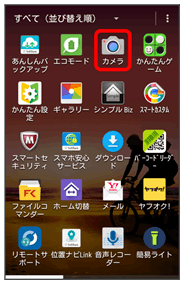
静止画/動画撮影画面が表示されます。
 画面を右にフリック
画面を右にフリック
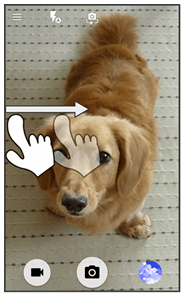
設定メニューが表示されます。
 をタップしても同様の操作ができます。
をタップしても同様の操作ができます。
 撮影モードをタップ
撮影モードをタップ
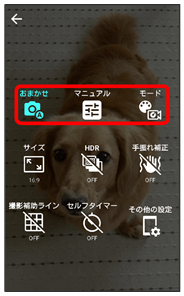
撮影モードが切り替わります。
- モード
 画面右上の
画面右上の をタップすると、各モードの説明が表示されます。
をタップすると、各モードの説明が表示されます。
カメラのはたらきを設定する
設定できる項目は、次のとおりです。
| 項目 | 説明 | |
|---|---|---|
| サイズ | 静止画/動画の撮影サイズを設定できます。 | |
| HDR | 逆光などコントラストが強いシーンで、白とびを軽減して撮影するかどうかを設定します。 | |
| 手振れ補正 | 手振れ補正のON/OFFを設定します。 | |
| 撮影補助ライン | 撮影補助のON/OFFを設定できます。 | |
| セルフタイマー | セルフタイマーを設定します。 | |
| その他の設定 | ・位置情報付加 撮影したすべての静止画/動画に、位置情報を付加するかどうかを設定できます。 ・音量キー 撮影画面で音量大/小キーを押したときの動作を設定できます。 ・保存先 保存先を設定できます。 ・初期設定に戻す カメラの設定をお買い上げ時の状態に戻します。 |
 ホーム画面で
ホーム画面で (アプリ一覧)
(アプリ一覧)
 (カメラ)
(カメラ)
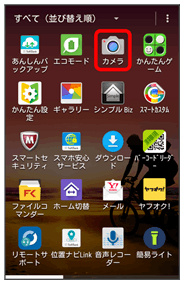
静止画/動画撮影画面が表示されます。
 画面を右にフリック
画面を右にフリック
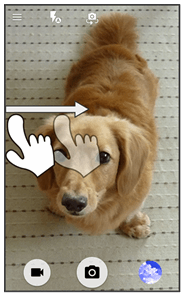
設定メニューが表示されます。
 をタップしても同様の操作ができます。
をタップしても同様の操作ができます。
 設定項目をタップ
設定項目をタップ 各項目を設定
各項目を設定
設定が反映されます。